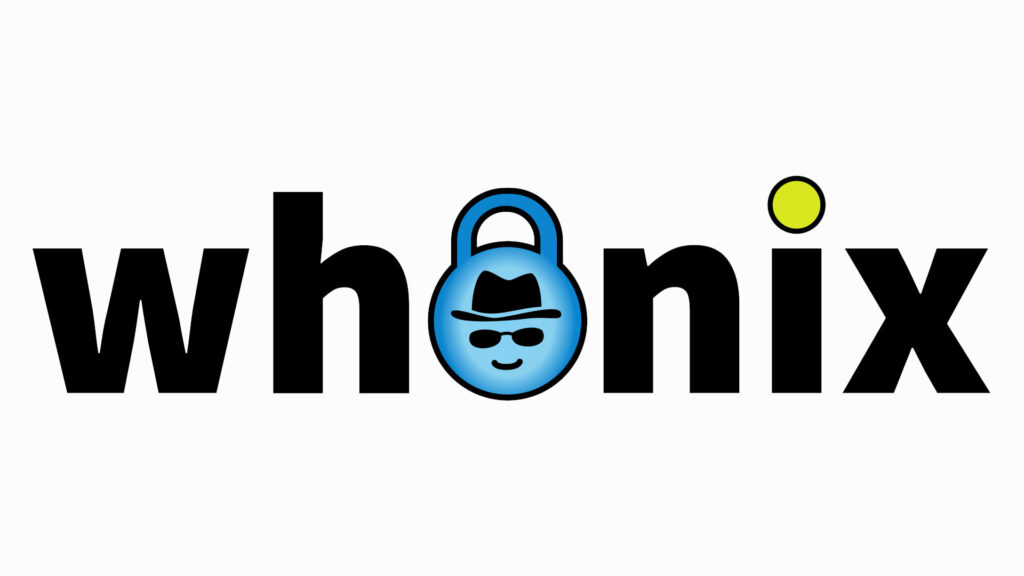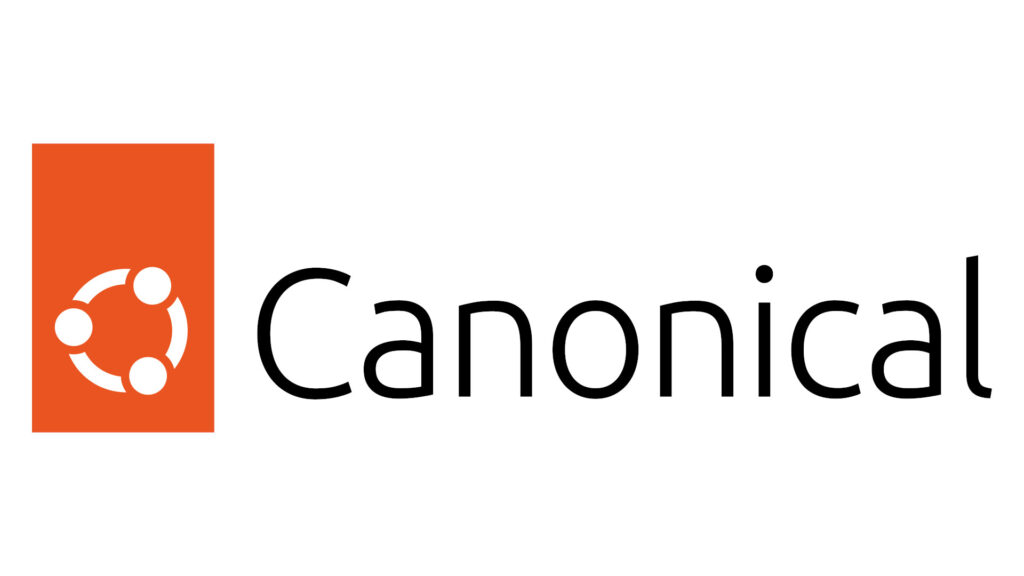Come collegare Huawei alla TV
Gli smartphone di ultima generazione possono essere collegati alla TV per, ad esempio, fruire dei contenuti multimediali sul grande schermo utilizzando un semplice cavo HDMI, un adattatore USB a HDMI o cavo HDMI Type-C da collegare al dispositivo. Anche Huawei propone una serie di telefoni che permettono di fare proprio questo. In questa guida odierna vi sveleremo proprio come collegare Huawei alla TV attraverso diverse modalità che risulteranno semplici se seguirete attentamente le procedure che vi andremo ad elencare.
Sostanzialmente, ci sono due possibilità per collegare i dispositivi dell’azienda asiatica alla TV: via wireless o tramite cavo. La prima è sicuramente quella più pratica, semplice e veloce ma può comportare qualche piccolo ritardo nello streaming sul grande schermo. Nel secondo caso, invece, porta praticamente a zero i lag ma non può essere utilizzata con tutti i device di Huawei. Vediamo subito la guida nel dettaglio!
Indice dei contenuti
Come collegare Huawei alla TV in modalità wireless
Sono molti gli utenti a voler collegare il proprio dispositivo al televisore senza affidarsi ai sistemi cablati, quindi in modalità wireless. Di seguito, vi proporremo due modalità: Chromecast e MirrorShare/Miracast.
Connettere Huawei alla TV in modalità wireless con Chromecast
Se vi state chiedendo come funziona Chromecast, esso è un dispositivo ideato da Google molto semplice ma allo stesso tempo completo che consente di collegare gli smartphone Android al televisore utilizzando una porta HDMI e una fonte di alimentazione per dargli energia. Big G propone due modelli tra cui scegliere: uno standard dal costo di 39 euro che consente di visualizzare i contenuti fino alla risoluzione Full HD e uno Ultra che, al prezzo di 79 euro, permette di visualizzare i contenuti in risoluzione massima 4K. Nella maggior parte dei casi, la versione standard di Chromecast va più che bene.
Vediamo come procedere una volta acquistato:
- Collegate il dispositivo di streaming alla porta HDMI della TV e alimentatelo utilizzando un caricatore USB a muro da collegare a una presa di corrente o una porta USB del televisore.
- Fatto ciò, procedete con la configurazione sullo smartphone o sul tablet Huawei scaricando l’app Google Home dal Play Store.
- Successivamente, pigiate su Inizia e accedete all’account Google personale.
- Acconsentite l’utilizzo della posizione pigiando prima su Avanti e poi su Consenti e attendete qualche secondo per permettere all’applicazione di trovare il vostro Chromecast.
- Una volta che compare la scritta Chromecast rilevato sul display del dispositivo, tappate su Sì e attendete qualche secondo per terminare la comunicazione fra i due device.
- Fate attenzione a controllare che il codice riportato nell’app Home corrisponda a quello visualizzato sul televisore. In caso affermativo, tappate su Sì per continuare la configurazione.
- A questo punto, è necessario indicare la stanza in cui avete installato Chromecast (es. Salotto).
- Procedete scegliendo Avanti e selezionate la vostra connessione Wi-Fi.
- Nella successiva schermata, spuntate su Usa questa rete Wi-Fi per configurare altri dispositivi in futuro e pigiate su OK per acconsentire l’utilizzo della password della vostra rete salvata su Android. In alternativa, pigiate su Inserisci manualmente per digitare manualmente la pass d’accesso alla rete.
- D’ora in poi sarete in grado di inviare qualunque contenuto supportato dal Chromecast al televisore assicurandovi soltanto che lo smartphone o il tablet Huawei sia collegato alla stessa rete Wi-Fi del dongle Google.
- Per iniziare a trasmettere il contenuto multimediale preferito, utilizzate le tantissime applicazioni che supportano Chromecast (es. Netflix, Infinity e YouTube).
- Una volta scelto il film, il video o la serie TV da riprodurre, pigiate sull’icona della trasmissione presente in alto a destra e poi sul nome del vostro Chromecast (es. Salotto).
- Per stoppare la riproduzione del contenuto sulla TV, basta tappare sull’icona della trasmissione e scegliere Disconnetti o Interrompi trasmissione.
Se volete sapere semplicemente come trasmettere schermo Android su TV (nello specifico dei terminali Huawei), e non conoscete la procedura, non preoccupatevi poiché vi basterà seguire gli step elencati di seguito:
- Aprite l’app Google Home sul dispositivo e pigiate sui 3 trattini presenti in alto a sinistra.
- Dal menu laterale, scegliete Trasmetti schermo/audio.
- Nella schermata successiva, tappate su Trasmetti schermo/audio e selezionate il nome del vostro Chromecast dal menu che compare.
Nel caso in cui viene mostrato un messaggio contenente un avviso relativo al vostro device che non è ottimizzato per la trasmissione dello schermo, ignoratelo poiché ci sono ottime probabilità che l’operazione funzioni comunque. Per fermare la riproduzione dello schermo Android sul televisore, tornate a Trasmetti schermo/audio e pigiate su Disconnetti.
Qualora disponiate di una Smart TV con Wi-Fi e del sistema operativo Android TV (l’OS sviluppato da Google appositamente per i televisori intelligenti), allora sappiate che è possibile sfruttare la tecnologia Google Cast (la stessa su cui il Chromecast si basa). Questo standard vi permetterà anche di risparmiare denaro poiché non avrete bisogno di acquistare il dongle di Big G. Per far comunicare lo smartphone e il televisore, è necessario collegare entrambi alla stessa rete wireless e seguire successivamente i passaggi riportati poco prima riguardo alla trasmissione di contenuti alla TV.
Oltre al Chromecast, in rete si trovano diversi altri dongle molto simili ma più economici del dispositivo ideato da Google. Il consiglio che vi diamo è quello di valutare attentamente le caratteristiche poiché non tutti propongono le stesse performance e la stessa qualità del piccolo gadget HDMI del colosso del web. Di seguito, trovate i migliori acquistabili su Amazon:
Più venduto N. 1
OffertaPiù venduto N. 2
Più venduto N. 3
OffertaPiù venduto N. 4
Più venduto N. 5
OffertaPiù venduto N. 6
OffertaPiù venduto N. 7
OffertaPiù venduto N. 8
Più venduto N. 9
Più venduto N. 10
Connettere Huawei alla TV in modalità wireless con MirrorShare/Miracast
Miracast è una tecnologia che permette di proiettare lo schermo di smartphone e tablet verso il televisore utilizzando il Wi-Fi Direct. In questo modo viene creata una rete wireless ad hoc tra il device e la TV senza necessariamente connetterli alla medesima rete Wi-Fi. In termini di prestazioni e qualità, Miracast promette quasi gli stessi risultati del Google Chromecast. La tecnologia è supportata da diversi dispositivi Huawei e da molte Smart TV presenti sul mercato. Tuttavia, è possibile anche usare Miracast sui televisori tradizionali acquistando un dongle apposito. Di seguito, vi proponiamo alcune proposte acquistabili su Amazon:
OffertaPiù venduto N. 2
Più venduto N. 3
Più venduto N. 4
OffertaPiù venduto N. 5
Più venduto N. 6
OffertaPiù venduto N. 7
OffertaPiù venduto N. 8
OffertaPiù venduto N. 9
Più venduto N. 10
Come detto, diversi dispositivi del produttore asiatico dispongono del supporto Miracast. La tecnologia, però, si chiama MirrorShare. Vediamo insieme come sfruttarla al meglio:
- Accedete alle Impostazioni cliccando sull’icona a forma di ingranaggio presente nella schermata iniziale oppure tirando giù la tendina delle notifiche.
- Utilizzando la barra posta in alto, cercate MirrorShare e selezionate il primo risultato che viene fuori. In alternativa, andate su Impostazioni avanzate e scegliete MirrorShare.
- A questo punto, è necessario attendere che compaia il vostro televisore nella lista dei dispositivi compatibili.
- Una volta trovato, selezionate la TV per avviare la trasmissione dei contenuti dal dispositivo mobile.
Nel caso in cui il vostro smartphone o tablet Huawei non rilevi il televisore, provate a ripetere la scansione tappando sull’icona circolare presente in alto a destra. In alternativa, assicuratevi che la TV disponga del supporto Miracast o che il dongle collegato funzioni correttamente.
Come collegare Huawei alla TV via cavo
Se volete giocare al vostro gioco preferito da smartphone ma sul grande schermo, e quindi volete avere praticamente zero lag, allora vi consigliamo di collegare il dispositivo Huawei al televisore tramite cavo. È possibile fare ciò acquistando un cavo micro USB a HDMI oppure un cavo USB Type-C a HDMI (se disponete di uno smartphone o di un tablet Huawei di ultima generazione con questo tipo di connettore). Qui sotto trovate i migliori disponibili su Amazon:
Cavi USB Type-C a HDMI
Più venduto N. 1
Più venduto N. 2
Più venduto N. 3
Più venduto N. 4
Più venduto N. 5
Più venduto N. 6
Più venduto N. 7
Più venduto N. 8
OffertaPiù venduto N. 9
Più venduto N. 10
Cavi micro USB a HDMI
OffertaPiù venduto N. 1
OffertaPiù venduto N. 2
OffertaPiù venduto N. 3
OffertaPiù venduto N. 4
OffertaPiù venduto N. 5
Più venduto N. 6
OffertaPiù venduto N. 7
Più venduto N. 8
OffertaPiù venduto N. 9
Più venduto N. 10
Prima di effettuare l’acquisto, accertatevi che il device Huawei in vostro possesso disponga della tecnologia MHL (Mobile High-Definition Link). In sostanza, questa consente di far passare il segnale video e audio attraverso la porta USB del telefono o del tablet. Qualora il vostro dispositivo Huawei non abbia il supporto MHL, purtroppo non sarà possibile portare i contenuti sulla TV tramite cavo. Fortunatamente, su Internet è reperibile la lista dei terminali Huawei dotati della tecnologia Mobile High-Definition Link. In alternativa, effettuate una ricerca su Google oppure chiedete a una persona esperta.
Altri articoli utili
Se disponete di uno smartphone o di un tablet Huawei, allora sicuramente avete apprezzato la guida appena vista per collegare Huawei alla TV. Perciò abbiamo deciso di proporvi di seguito un elenco di vari articoli che trattano di Chromecast, HDMI, Smart TV e Miracast per poter approfondire le vostre conoscenze:












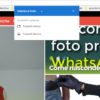
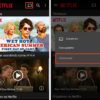




Se vuoi sostenerci, puoi farlo acquistando qualsiasi cosa dai diversi link di affiliazione che abbiamo nel nostro sito o partendo da qui oppure alcune di queste distribuzioni GNU/Linux che sono disponibili sul nostro negozio online, quelle mancanti possono essere comunque richieste, e su cui trovi anche PC, NAS e il ns ServerOne. Se ti senti generoso, puoi anche donarmi solo 1€ o più se vuoi con PayPal e aiutarmi a continuare a pubblicare più contenuti come questo. Grazie!
Hai dubbi o problemi? Ti aiutiamo noi!
Se vuoi rimanere sempre aggiornato, iscriviti al nostro canale Telegram.Se vuoi ricevere supporto per qualsiasi dubbio o problema, iscriviti alla nostra community Facebook o gruppo Telegram.
Cosa ne pensi? Fateci sapere i vostri pensieri nei commenti qui sotto.
Ti piace quello che leggi? Per favore condividilo con gli altri.